- Müəllif Abigail Brown [email protected].
- Public 2023-12-17 06:39.
- Son dəyişdirildi 2025-01-24 12:02.
Akademik məqalə üzərində işləyərkən istinadlarınızı göstərmək, izahat vermək və şərhlər vermək vacibdir. Windows üçün Microsoft Word-də və Mac üçün Microsoft Word-də qeydlər əlavə etmək asandır. Word prosesi avtomatlaşdırır ki, nömrələmə həmişə düzgün olsun. Üstəlik, sənəddə dəyişiklik etsəniz, Word avtomatik olaraq alt qeydləri düzgün səhifələrə köçürür.
Bu məqalədəki təlimatlar Microsoft 365, Word 2019, Word 2016, Word 2013, Word 2010, Word 2007, Mac üçün Microsoft 365, Mac üçün Word 2019 və Mac üçün Word 2016 proqramlarına aiddir.
Microsoft Word-də Haşiyələri Necə Daxil Etmək olar
Microsoft Word-də qeydlər daxil etmək üçün:
- Kursoru mətndə qeyd işarəsinin olmasını istədiyiniz yerə qoyun. Nömrəni yazmağa ehtiyac yoxdur. Bu avtomatik edilir.
-
Referanslar nişanını seçin.

Image -
Haşiyələr qrupunda Haşiyə daxil et seçin. Bu, mətndə yuxarı işarə nömrəsini yerləşdirir və kursoru səhifənin aşağısına aparır.

Image -
Haşiyəni yazın və istənilən formatı əlavə edin.

Image -
Sənəddəki yerinə qayıtmaq üçün qeydin əvvəlindəki nömrə və ya simvola iki dəfə klikləyin.

Image
İstədiyiniz ardıcıllıqla qeydlər əlavə edin. Word nömrələməni avtomatik yeniləyir ki, qeydlər sənəddə ardıcıl olaraq görünsün.
Microsoft Word-də Haşiyəni Necə Silmək olar
Son qeydi silmək istədiyiniz zaman mətndə onun istinad nömrəsini vurğulayın və Sil düyməsini basın. Microsoft Word avtomatik olaraq qalan qeydləri yenidən nömrələyir.
Haşiyə və Son Qeyd
Microsoft Word həm alt qeydlər, həm də son qeydlər yaradır. İkisi arasındakı yeganə fərq bu elementlərin sənəddə göründüyü yerdədir. Səhifənin aşağı hissəsində onun istinad nömrəsini ehtiva edən bir qeyd görünür. Son qeydlər sənədin sonunda görünür. Son qeydi yerləşdirmək üçün Referanslar nişanına keçin və Son qeydi daxil edin seçin
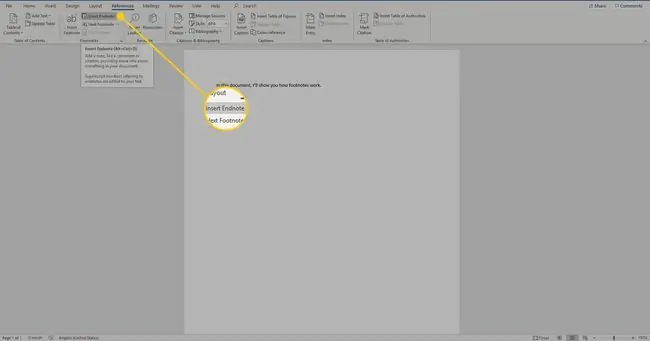
Son qeydi son qeydə çevirmək üçün səhifənin altındakı haşiyəni sağa klikləyin və Son qeydə çevirin seçin. Son qeydi alt qeydə çevirmək üçün son qeydə sağ klikləyin və Haşiyəyə çevirin seçin.
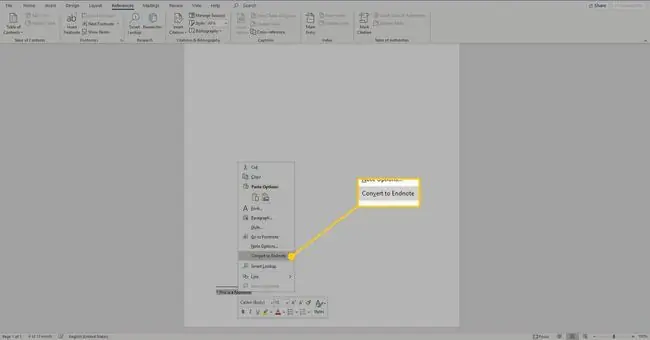
Haşiyələr və Son qeydlər üçün PC Klaviatura Qısayolları
Microsoft Word sənədinə qeydlər və son qeydlər daxil etmək üçün aşağıdakı Windows PC klaviatura qısa yollarından istifadə edin:
- Aşağı qeyd daxil etmək üçün Alt+Ctrl+F düymələrini basın.
- Son qeyd daxil etmək üçün Alt+Ctrl+D basın.
Haşiyələri və Son Qeydləri Necə Fərdiləşdirmək olar
Son qeydlər və son qeydlər yaratdıqdan sonra bu addımları izləməklə bu elementlərin formatını və tərtibatını dəyişdirin:
-
Referanslar nişanına keçin və Diqqət qeydləri bölməsində Daha çox seçim seçinikona.

Image -
Haşiyə və Son qeyd dialoq qutusunda istədiyiniz seçimləri seçin. Dipnotlar və son qeydlər, nömrələmə formatı, fərdi işarələr və simvollar, başlanğıc nömrə və nömrələmənin bütün sənədə tətbiq edilib-edilməməsi arasında seçim edin.

Image -
Dəyişiklikləri tətbiq etmək üçün Daxil et seçin.

Image






